从磁盘列表中选择您的内部磁盘并点击“恢复”按钮。Disk Drill将逐一认真检查其中的每一个扫描选项并为您展示已找到的文件列表。
恢复您的iMac硬盘上的数据
丢失您的商业文档,家庭照片或视频是一件令人十分沮丧的事,而这样的事情又常常发生。如果文件从您的iMac硬盘上丢失,那么Disk Drill可以为您提供帮助。
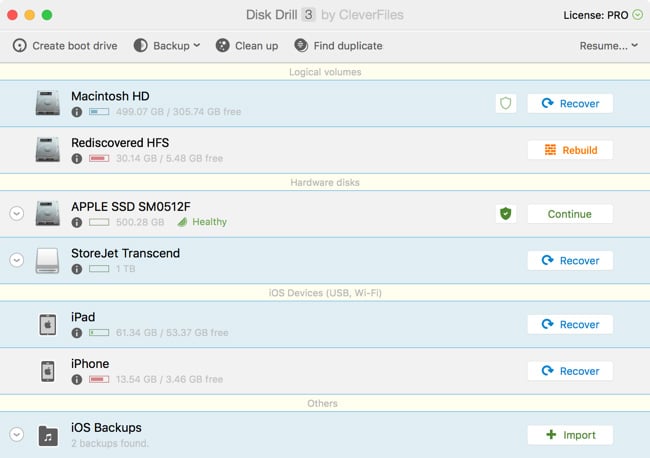
Site search
丢失您的商业文档,家庭照片或视频是一件令人十分沮丧的事,而这样的事情又常常发生。如果文件从您的iMac硬盘上丢失,那么Disk Drill可以为您提供帮助。
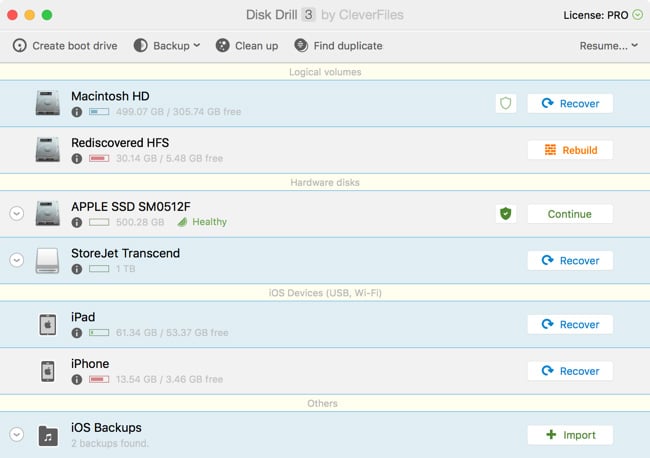
导致您的iMac硬盘发生数据丢失的原因有很多。无论是什么原因,比如清空回收站,丢失或受损的分区,硬盘崩溃,Disk Drill都可以帮助您恢复您的iMac硬盘上的数据。 有时候您的数据会被覆写而永久丢失 — 但并非总是如此!Disk Drill可以扫描您的iMac,确认您的文件是否仍然存在。而且最好的是,Disk Drill基础版是完全免费的。
无论您在什么时候想要从您的iMac上的内部硬盘恢复Mac数据 ,您都要确保尽可能地少地使用您的iMac,因为任何活动都可能导致您所希望恢复的数据被覆写。在目标磁盘模式或 便携模式安装Disk Drill是您的最佳选择。请确保外部磁盘的容量足够保存任何抢救的文件 — 最好是一个能够将您的整个iMac硬盘的内容拷贝进去的足够大的磁盘。而且 如果您的iMac使用的是SSD,那么请阅读本篇文章 (闪存或融合存储器)。
下载Disk Drill
拖至应用文件夹
启动Disk Drill
在另一台Mac(如果使用目标磁盘模式)或在外部磁盘(如果使用便携模式)上安装Disk Drill。一旦完成安装,打开本应用并准备进行您的iMac恢复。
从磁盘列表中选择您的内部磁盘并点击“恢复”按钮。Disk Drill将逐一认真检查其中的每一个扫描选项并为您展示已找到的文件列表。
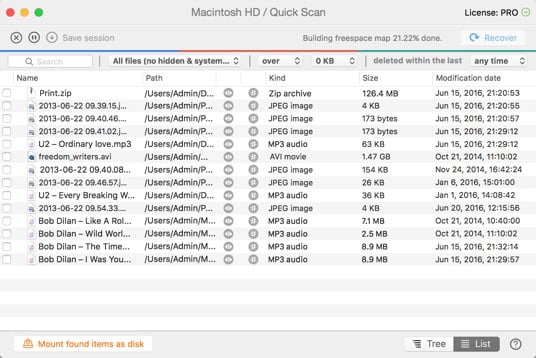
认真检查文件列表以确认您所需要的文件是否都在那里。这些文件的文件名可能看起来会有些陌生,但是您可以根据文件类型和文件大小进行过滤,从而缩减清单内容。
按下文件名旁边的预览(眼睛)图标来对文件进行预览。预览非常重要,否则您将无法确知您的文件是否已经损坏。预览完成后,选择您想要在您的iMac硬盘上进行数据恢复的文件,然后点击“恢复”按钮。
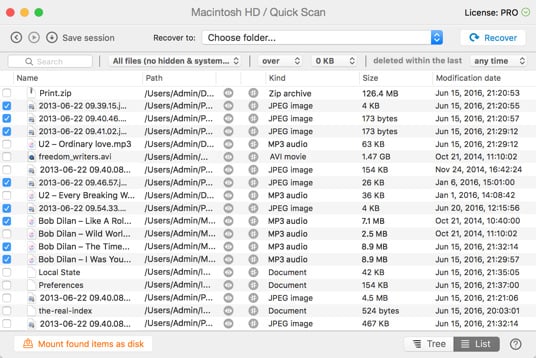
当通过深度扫描从硬盘上读取原始数据的时候,其是 FAT, NTFS,还是其他格式对于Disk Drill而言都没有任何分别。所有的数据对于我们的硬盘恢复软件而言都只不过是一连串的位元。这也正是Disk Drill开始应用其文件签名知识库的位置。而且Disk Drill所掌握的文件签名数量非常多!一旦找到已知的签名,它便能轻松找回相关的文件类型,如 .jpg, .doc 或 .xls,等等。
总下载量
专业客户
在150多个国家
在使用此程序之后,我对其的印象都是非常好的。界面直观,恢复功能真的很强大,我删除的视频被快速地恢复了。
Disk Drill 2是你的第一道防线也是最好一道对Mac中卷的误操作的防线,而且专业版本在你第一次遇到麻烦的时候它就体现了自己的价值。除了界面稍微与OS X El Capitan有些不一致外,我仅有的忠告是坚持使用等待即将到来的3.0版本,这样你的投资将会持续尽可能长的时间,特别是当基础版本提供足够的空间,而且没有打破预算的情况下。 J.R. Bookwalter | @JRBTempe